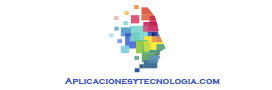¿Tienes un TV Box y no sabes como formatearlo? Existen dos tipos de formateo y no son muy distintos a los de un teléfono móvil, si sigues los pasos al pie de la letra podrás obtener muy buenos resultados de ello. En Aplicaciones y Tecnología nos encargaremos de hacerte saber cómo formatear un TV Box de la manera más fácil.
¿Qué es un TV Box?
Damos inicio al aprendizaje, para los lectores curiosos que no tengan ni una mínima idea de qué es un TV Box hoy mismo dejarán de ignorar a qué nos estamos refiriendo. Antes de apresurarnos en aprender de manera eficiente cómo formatear un TV Box, sentimos la necesidad grata de comentarte brevemente qué es.
Nos estamos refiriendo al Android TV Box específicamente, este artefacto es semejante a un móvil en cuanto a funcionamiento y, créenos cuando te anunciamos que el saber cómo formatear un tv box no será muy lejano a como cuando lo realizamos con nuestros móviles.
El TV Box contiene su chip y todo, aunque claramente un tanto diferente a la interfaz del sistema porque cambiará un poco a como usualmente lo conocemos por nuestros móviles, no obstante, su esencia no variará en un cien por cien, realmente será prácticamente lo mismo. Es por eso que luego de un uso prolongado se nos presentarán algunos percances.
Estos problemas de rendimiento al igual que con nuestros teléfonos móviles, podemos y es necesario que establezcamos los datos de fábrica de nuestro dispositivo como si fuera la primera vez que lo hemos adquirido, de esa manera podemos volverlo a usar como desde un principio aprovechando al máximo todas sus cualidades.
Entonces, cómo formatear un TV Box es algo en el que acudimos para una restauración total accediendo a los valores de fábrica a fin de que nuestro artefacto quede totalmente formateado con sus mismas apps y configuraciones principales, asimismo, las iniciales como cuando sacamos nuestro móvil recién comprado de la tienda.
Para saber cómo formatear un TV Box debes tener en cuenta que existen dos modalidades de lo que conocemos como “reset”. Estas serán en teoría 2 tipos de formateo eficientes para poder centrarnos en recuperar los datos de fábrica. Nos estamos refiriendo al “Factory Reset” y al “Hard Reset”.

Factory Reset
Como habíamos mencionado, esta es una modalidad de formateo para saber cómo formatear un TV Box o cualquier móvil en general, es el proceso más conocido y super sencillo. Consiste básicamente en ir al “Menú de Ajustes del Dispositivo” y automáticamente conducirás a tu TV Box a su estado original de fábrica.
Por supuesto hay otros pasos a seguir, pero, te comentamos esto a nivel general para que sepas y tengas una idea más clara; más pronto que tarde sabrás cómo formatear un TV Box paso a paso. Desde luego al acudir al “Factory Reset” y al seleccionar lo antes mencionado, se te borrarán todos tus datos, aplicaciones y configuraciones que habíamos instalado anteriormente a mano manteniéndose las de fábrica, evidentemente.
Hard Reset
El segundo módulo u opción de “reinicio” para saber cómo formatear un TV Box de manera óptima. El Hard Reset realmente es igual que el “Factory Reset” en relación a su funcionalidad, la única variación es que, para lograrlo, necesitas acudir a sus botones exteriores, tal cual como cuando lo hacemos con el móvil.
De igual manera borrará todos tus datos manteniendo las apps que estén preinstaladas. De forma más detallada para lograrlo, debes hacer una coordinación y combinación de botones a fin de que podamos acceder al sistema del menú “Recovery” de nuestro dispositivo.
Si quieres saber cómo formatear un TV Box usando este método, debes tener en cuenta que para acudir al Hard Reset, lo recomendable es realizarlo cuando tu TV Box se encuentre lleno de basura o corrupto, imposibilitando así el acceso a tus apps y tenga excesiva lentitud.
Cómo formatear un TV Box
Ahora sí procederemos a explicarte paso a paso cómo formatear un TV Box al estilo FACTORY RESET. Si tu dispositivo no responde bien, está lento y te imposibilita entrar a sus apps o navegar por sus distintos ajustes, lo recomendable en este caso es acudir a este rápido método:
Para ello, te invitamos a acceder a tu listado de apps de tu TV Box y dirigirte al menú donde dice “Ajustes o Configuración” (“Settings o Configuration”) de la Android TV Box. Como paso siguiente quedaría darle a “Almacenaje y Restauración” yseguidamente, seleccionar “Restablecer los datos de fábrica”.
Al aparecer una nueva ventana, te volverá a preguntar si deseas restablecer tus datos de fábrica del dispositivo y le dices que “Sí” para confirmar. Una vez hecho, te comentamos que es un proceso que podría tardar unos minutos, ten paciencia hasta que el dispositivo te muestre señales de haberlo reseteado eficientemente.
Ya luego podrás volver a descargar las apps que tanto te gustan cómo configurar todos los ajustes que teníamos antes de hacer el Reset; si tenías algunos datos de importancia, es sumamente crucial que realices un respaldo previo de ellos, claramente, para que no los pierdas de por vida.
Pasamos al segundo método de HARD RESET, para saber cómo formatear un TV Box debes tener contigo un palito de madera o cualquier otro pinchito de material no conductivo ni corrosivo, ¡No uses metal! Seguido de ello, un teclado USB. Puedes ayudarte con algunas TV Box que tienen mando de control remoto.
Una vez te hayas asegurado de recolectar lo mencionado, procede a desconectar tu TV Box del cable que este contiene a la toma de corriente, toma el palillo e introdúcelo al puerto “AV o SPDIF”. Si le empleamos una leve presión podremos observar que hay un botón que cederá.
Hay algunas TV Box que ya contienen su propio agujero con su botoncito de Reset aparte, pero, en el caso de que no, puedes acudir a esta opción. Pues bien, continuando con los pasos; mantén pulsado el botón de AV/RESET durante unos pocos segundos y, a continuación, conecta nuevamente el cable de corriente.
Importante, seguido de esto y sin dejar de presionar, espera alrededor de unos 5 o 10 segundos como máximo para que tu TV Box vuelva a arrancar, sin embargo, en vez de iniciar su sistema normalmente, nos va a llevar al “Modo Recovery”. Cuando aparezca este menú dejaremos de presionar con aquel palito.
En la pantalla nos movemos a la opción de “WIPE DATA/FACTORY RESET” y lo presionamos. ¿Tu mando de TV Box no sirve? Vale, en ese caso te recomendamos conectar un teclado externo USB que contenga sus flechas para poder desplazarte y sus teclas del tabulador a fin de presionar “Enter”.

Seguidamente, acepta el mensaje de confirmación y el formateo se llevará a cabo con sumo éxito, el dispositivo se reiniciará al finalizar y recuerda que este proceso llevará algunos minutos, si esperas pacientemente podrás volver a usar tu TV Box como si estuviese nuevo.
Hemos terminado nuestro escrito explicativo. ¿Qué te ha parecido? Si aprendiste o te gustó, nos agradaría que compartieras el artículo en tus redes sociales.